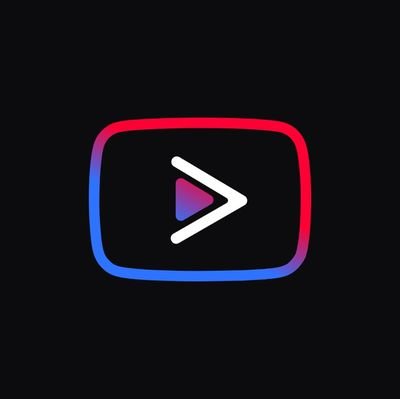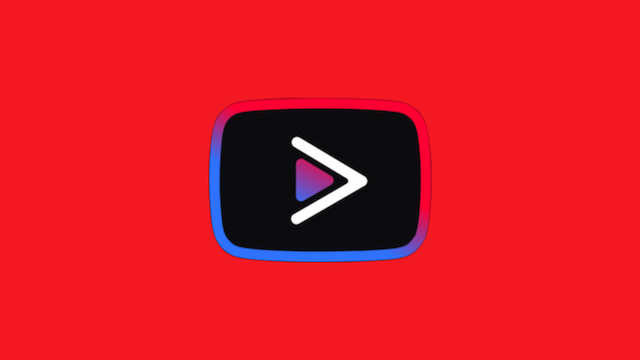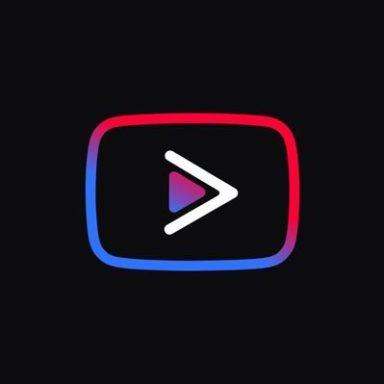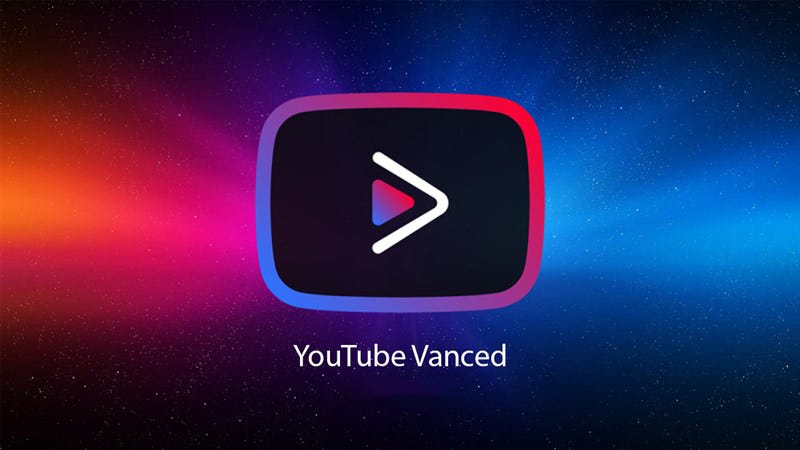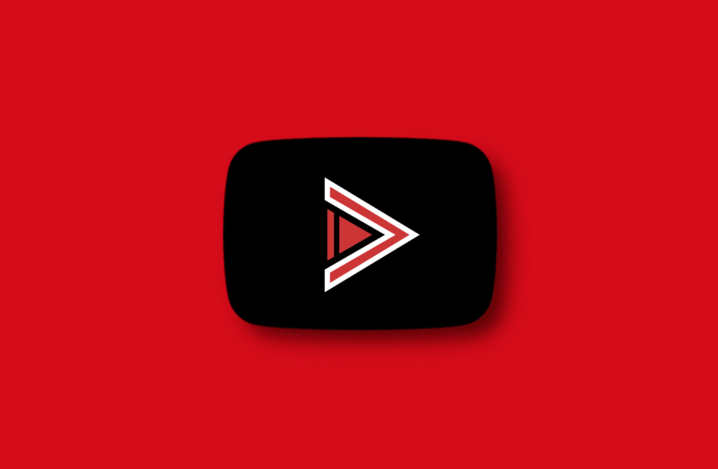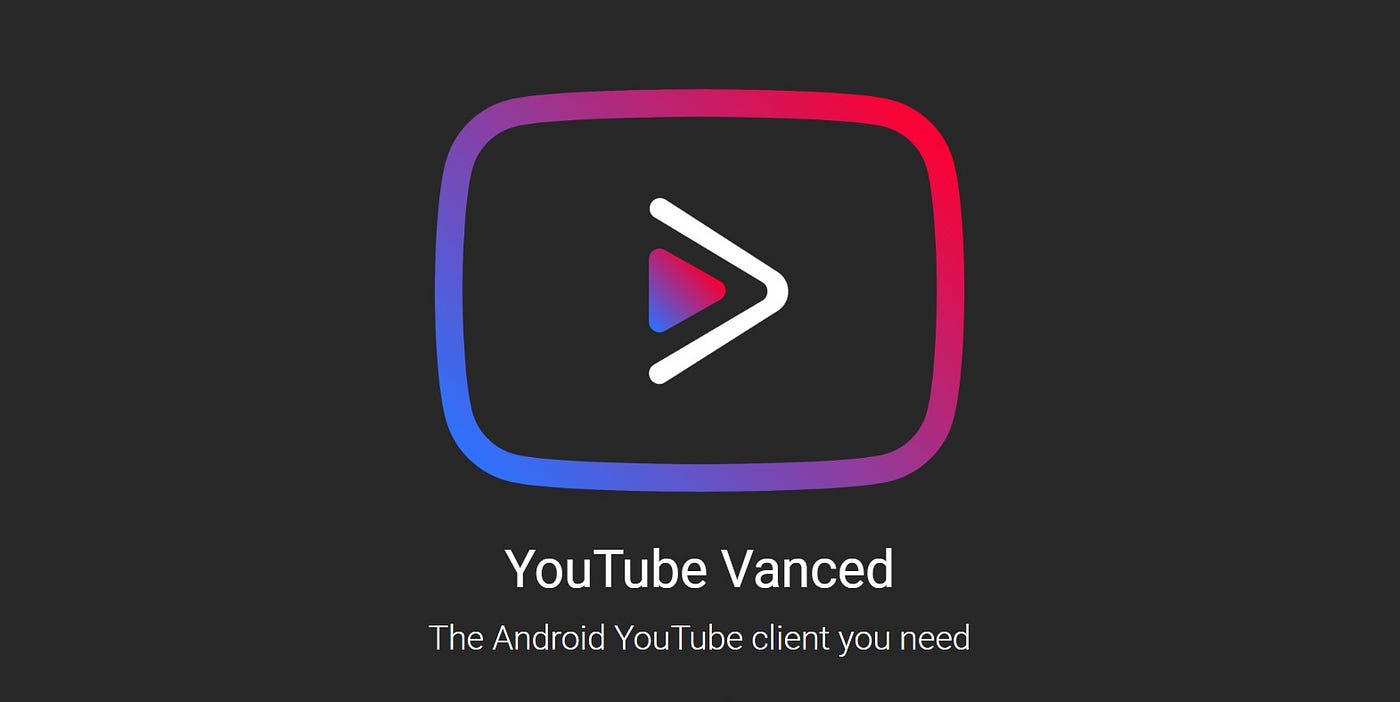Bạn có mệt mỏi vì những quảng cáo đột ngột làm gián đoạn video ca nhạc hay bộ phim yêu thích trên YouTube không? Việc ứng dụng mặc định liên tục chèn quảng cáo và không cho phép phát nhạc khi tắt màn hình thực sự là một trải nghiệm khó chịu. Nhiều người dùng tìm đến các gói Premium, nhưng không phải ai cũng sẵn sàng chi trả chi phí hàng tháng. May mắn thay, có một giải pháp hoàn hảo mang tên YouTube Vanced. Đây là phiên bản tùy chỉnh (MOD) của YouTube, giúp bạn loại bỏ hoàn toàn quảng cáo, phát nhạc trong nền và mở khóa nhiều tính năng cao cấp khác hoàn toàn miễn phí. Trong bài viết này, Bùi Mạnh Đức sẽ hướng dẫn bạn từ A-Z cách tải và cài đặt YouTube Vanced an toàn, cũng như cách cấu hình và sử dụng hiệu quả.
Giới thiệu về YouTube Vanced và lợi ích của ứng dụng
Để hiểu rõ hơn về công cụ mạnh mẽ này, chúng ta hãy cùng tìm hiểu bản chất của YouTube Vanced và những lợi ích vượt trội mà nó mang lại so với ứng dụng YouTube gốc.
YouTube Vanced là gì?
YouTube Vanced là một phiên bản sửa đổi (MOD) của ứng dụng YouTube chính thức trên Android. Nó được phát triển bởi một đội ngũ bên thứ ba (Team Vanced) với mục tiêu cải thiện trải nghiệm người dùng bằng cách thêm vào những tính năng mà phiên bản gốc không có hoặc chỉ cung cấp cho người dùng trả phí. Về cơ bản, Vanced giữ lại toàn bộ giao diện và các chức năng cốt lõi của YouTube nhưng được tích hợp thêm nhiều công cụ tùy chỉnh mạnh mẽ.
So với YouTube chính thống, Vanced không phải là một ứng dụng lậu hay crack. Nó hoạt động độc lập và không can thiệp vào máy chủ của Google. Thay vào đó, nó chỉ tùy chỉnh ứng dụng ở phía người dùng. Điều này giúp bạn có được trải nghiệm Premium mà không cần đăng ký trả phí, tuy nhiên, nó cũng không có sẵn trên Google Play Store do vi phạm chính sách của Google.
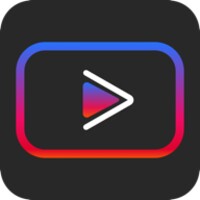
Lợi ích khi sử dụng YouTube Vanced
Sự hấp dẫn của YouTube Vanced đến từ hàng loạt lợi ích thiết thực mà nó mang lại. Đây là những lý do chính khiến hàng triệu người dùng Android lựa chọn ứng dụng này.
Lợi ích lớn nhất và được yêu thích nhất chắc chắn là khả năng chặn quảng cáo hoàn toàn. Bạn sẽ không còn bị làm phiền bởi quảng cáo đầu video, giữa video, hay các banner quảng cáo xuất hiện trên trang chủ và trong kết quả tìm kiếm. Trải nghiệm xem video của bạn sẽ trở nên liền mạch và không bị gián đoạn.
Một tính năng “đáng tiền” khác là phát nhạc nền. Với YouTube Vanced, bạn có thể tiếp tục nghe âm thanh từ video ngay cả khi đã tắt màn hình hoặc chuyển sang sử dụng ứng dụng khác. Điều này biến YouTube thành một trình phát nhạc thực thụ, rất tiện lợi khi nghe podcast, playlist nhạc hay các bài giảng.
Ngoài ra, ứng dụng còn cung cấp chế độ tối (Dark Mode) và đen hoàn toàn (Black Theme) giúp bảo vệ mắt và tiết kiệm pin cho các thiết bị sử dụng màn hình AMOLED. Bạn cũng có thể tận hưởng các tính năng nâng cao khác như ghi đè độ phân giải video, tự động lặp lại video, và tùy chỉnh tốc độ phát lại một cách linh hoạt hơn.
Yêu cầu hệ thống và thiết bị hỗ trợ cài đặt
Trước khi tiến hành cài đặt, bạn cần đảm bảo thiết bị của mình đáp ứng các yêu cầu cần thiết và hiểu rõ những lưu ý quan trọng về bảo mật để quá trình diễn ra suôn sẻ.
Thiết bị Android tương thích
YouTube Vanced được thiết kế để hoạt động trên hầu hết các thiết bị Android hiện nay. Tuy nhiên, để đảm bảo hiệu suất ổn định, thiết bị của bạn cần đáp ứng một số yêu cầu tối thiểu.
Thông thường, ứng dụng yêu cầu phiên bản Android từ 5.0 (Lollipop) trở lên. Hầu hết các smartphone sản xuất trong vòng 5-7 năm trở lại đây đều đáp ứng được điều kiện này. Về dung lượng, bạn sẽ cần khoảng 100-200MB bộ nhớ trống để cài đặt cả Vanced Manager, YouTube Vanced và MicroG.
Trong quá trình cài đặt, ứng dụng sẽ yêu cầu một số quyền truy cập cơ bản để hoạt động, tương tự như ứng dụng Android YouTube gốc. Bạn cần cấp các quyền cần thiết để đảm bảo mọi tính năng hoạt động đúng cách.
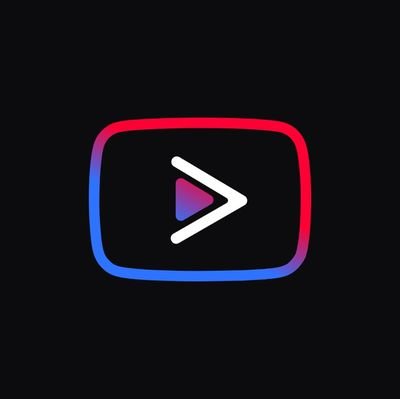
Các lưu ý về bảo mật và nguồn tải
Đây là yếu-tố-quan-trọng-nhất bạn cần ghi nhớ. Vì YouTube Vanced không có trên Google Play Store, bạn phải tải file cài đặt (APK) từ các nguồn bên ngoài. Điều này tiềm ẩn rủi ro nếu bạn không chọn đúng nguồn tải uy tín.
Hãy luôn tải ứng dụng từ trang web chính thức của nhà phát triển Vanced. Công cụ được khuyên dùng là Vanced Manager, một trình quản lý giúp bạn tải, cài đặt và cập nhật tất cả các thành phần một cách an toàn và tự động. Tuyệt đối không tải file APK từ các trang web lạ, không rõ nguồn gốc để tránh nguy cơ nhiễm mã độc (malware) hay virus.
Một lưu ý khác là về thiết bị đã root. Mặc dù YouTube Vanced có thể hoạt động trên cả thiết bị đã root và chưa root, nếu bạn không am hiểu về kỹ thuật, hãy tránh cài đặt trên máy đã root để hạn chế các rủi ro bảo mật không đáng có. Việc cài đặt trên thiết bị chưa root vẫn đảm bảo đầy đủ các tính năng chính.
Hướng dẫn chi tiết từng bước tải và cài đặt YouTube Vanced trên Android
Bây giờ, chúng ta sẽ đi vào phần quan trọng nhất: các bước cụ thể để tải và cài đặt YouTube Vanced lên thiết bị của bạn. Quá trình này khá đơn giản nếu bạn làm theo đúng hướng dẫn.
Chuẩn bị trước khi cài đặt
Vì chúng ta sẽ cài đặt ứng dụng từ nguồn ngoài Google Play, bạn cần cho phép hệ thống làm điều này. Hãy vào Cài đặt (Settings) > Bảo mật (Security) trên điện thoại của bạn và tìm mục “Cài đặt ứng dụng không rõ nguồn gốc” (Install unknown apps). Chọn trình duyệt bạn sẽ dùng để tải file (ví dụ: Chrome) và bật tùy chọn “Cho phép từ nguồn này” (Allow from this source).
Tiếp theo, bạn cần tải công cụ chính để cài đặt là Vanced Manager. Hãy mở trình duyệt trên điện thoại và truy cập vào trang web chính thức của YouTube Vanced để tải file APK của Vanced Manager. Đây là cách an toàn và được khuyến nghị nhất.

Các bước cài đặt chi tiết
Sau khi đã tải về Vanced Manager và cấp quyền cài đặt, bạn hãy làm theo các bước sau đây:
- Cài đặt Vanced Manager: Mở file APK Vanced Manager bạn vừa tải về và tiến hành cài đặt nó như một ứng dụng bình thường.
- Cài đặt Vanced MicroG: Mở ứng dụng Vanced Manager lên. Bạn sẽ thấy một giao diện đơn giản. Việc đầu tiên cần làm là cài đặt Vanced MicroG. Đây là một thành phần bắt buộc, đóng vai trò như một cầu nối giúp bạn đăng nhập tài khoản Google vào YouTube Vanced một cách an toàn. Hãy nhấn vào nút cài đặt bên cạnh Vanced MicroG và chờ quá trình hoàn tất.
- Cài đặt YouTube Vanced: Sau khi MicroG đã được cài đặt, bạn hãy quay lại Vanced Manager và nhấn vào nút cài đặt bên cạnh YouTube Vanced. Trình quản lý sẽ tự động tải về phiên bản mới nhất và phù hợp nhất với thiết bị của bạn.
- Kiểm tra hoạt động: Khi quá trình cài đặt hoàn tất, bạn sẽ thấy biểu tượng YouTube Vanced xuất hiện trên màn hình chính. Hãy mở ứng dụng lên, thử đăng nhập bằng tài khoản Google của bạn và xem một video bất kỳ. Nếu video phát mà không có quảng cáo, và bạn có thể đăng nhập thành công, xin chúc mừng, bạn đã cài đặt thành công!
Cách cấu hình và sử dụng các tính năng nâng cao như chặn quảng cáo, phát nhạc nền
Sau khi cài đặt thành công, việc tiếp theo là tùy chỉnh ứng dụng để tận dụng tối đa sức mạnh của nó. Giao diện cài đặt của Vanced cung cấp rất nhiều tùy chọn thú vị.
Kích hoạt chặn quảng cáo và tinh chỉnh giao diện
Tính năng chặn quảng cáo thường được kích hoạt mặc định ngay sau khi cài đặt. Tuy nhiên, bạn có thể tinh chỉnh sâu hơn bằng cách vào Ảnh đại diện (Avatar) > Cài đặt (Settings) > Vanced settings.
Trong mục Ad settings (Cài đặt quảng cáo), bạn có thể bật/tắt các loại quảng cáo khác nhau nếu muốn. Tuy nhiên, hầu hết người dùng đều để nguyên các thiết lập mặc định để có trải nghiệm không quảng cáo tốt nhất.
Để thay đổi giao diện, hãy vào Vanced settings > Layout settings. Tại đây, bạn có thể bật Dark Mode (Chế độ tối) hoặc Black Theme (Nền đen tuyền) để bảo vệ mắt. Chế độ Black Theme đặc biệt hữu ích cho màn hình AMOLED vì nó giúp tiết kiệm pin đáng kể. Bạn cũng có thể tùy chỉnh để ẩn các thành phần không mong muốn như mục Shorts hay nút Tạo mới.
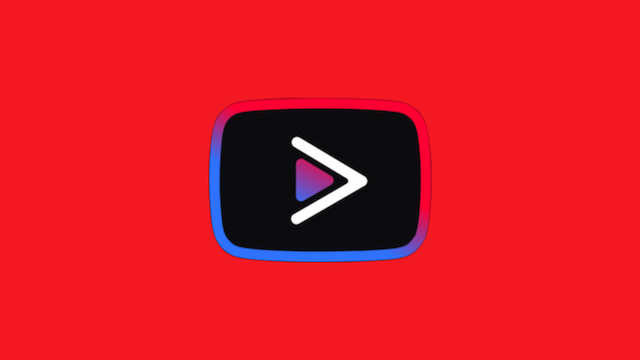
Phát nhạc nền và các tính năng hỗ trợ trải nghiệm
Đây là một trong những tính năng được yêu thích nhất. Để đảm bảo nó hoạt động, hãy vào Vanced settings > Background & downloads. Tại đây, chắc chắn rằng mục Playback (Phát lại) được đặt thành “Always on” (Luôn bật). Giờ đây, bạn có thể mở một video, sau đó thoát ra màn hình chính hoặc tắt màn hình, âm thanh vẫn sẽ tiếp tục phát.
Tính năng Picture-in-Picture (PiP) hay “Hình trong hình” cũng được kích hoạt tại đây. Khi đang xem video, bạn chỉ cần nhấn nút Home, video sẽ thu nhỏ lại thành một cửa sổ nổi trên màn hình. Bạn có thể di chuyển cửa sổ này và tiếp tục sử dụng các ứng dụng khác. Đây là tính năng cực kỳ hữu ích cho việc đa nhiệm.
Ngoài ra, trong mục Video settings, bạn có thể thiết lập độ phân giải video mặc định hoặc ghi đè độ phân giải tối đa, giúp bạn luôn xem được video với chất lượng tốt nhất có thể.
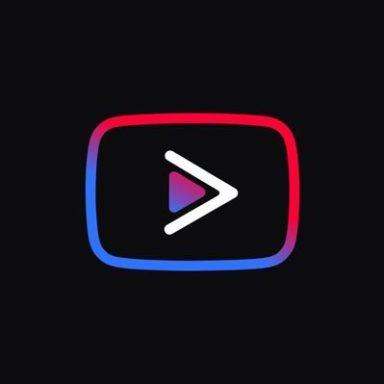
Lưu ý khi sử dụng và cập nhật ứng dụng để tránh lỗi
Để đảm bảo trải nghiệm sử dụng YouTube Vanced luôn ổn định và an toàn, có một vài điều bạn cần lưu tâm trong quá trình sử dụng và cập nhật.
Các lưu ý khi sử dụng YouTube Vanced
Dù YouTube Vanced được cộng đồng đánh giá là an toàn, bạn vẫn nên hiểu rằng đây là một ứng dụng MOD. Về lý thuyết, luôn có những rủi ro tiềm ẩn, dù là rất nhỏ. Vì vậy, việc chỉ tải ứng dụng từ nguồn chính thức là cực kỳ quan trọng.
Về quyền riêng tư, Vanced MicroG giúp bạn đăng nhập vào tài khoản Google một cách độc lập. Tuy nhiên, hãy thận trọng và không nên sử dụng tài khoản Google chính chứa nhiều thông tin quan trọng nếu bạn lo ngại về bảo mật. Sử dụng một tài khoản phụ có thể là một lựa chọn an toàn hơn.
Cuối cùng, hãy nhớ rằng dự án YouTube Vanced đã chính thức ngừng phát triển. Điều này có nghĩa là sẽ không có phiên bản mới nào được ra mắt. Tuy nhiên, phiên bản hiện tại vẫn hoạt động tốt. Khi có lỗi phát sinh, có thể là do các thay đổi từ phía máy chủ của YouTube.
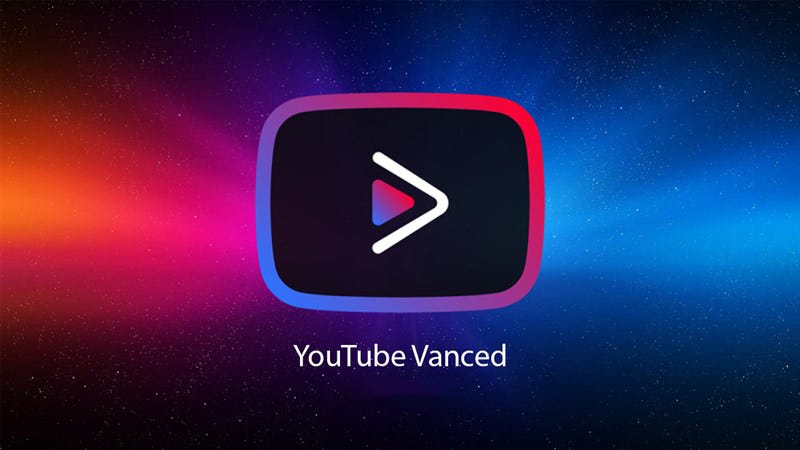
Hướng dẫn cập nhật YouTube Vanced an toàn
Vì dự án đã ngừng, việc “cập nhật” thực chất là kiểm tra xem có phiên bản vá lỗi nào từ cộng đồng hay không, hoặc cài đặt lại phiên bản ổn định nhất. Cách tốt nhất để quản lý là thông qua Vanced Manager.
Thỉnh thoảng, bạn nên mở Vanced Manager để kiểm tra trạng thái của các ứng dụng đã cài. Nếu có phiên bản mới hơn của MicroG hoặc Vanced (từ các dự án kế thừa hoặc cộng đồng), Manager sẽ thông báo cho bạn. Quá trình cập nhật cũng tương tự như cài đặt, bạn chỉ cần nhấn nút “Update” và để trình quản lý tự động xử lý.
Trong trường hợp ứng dụng gặp lỗi nghiêm trọng, một giải pháp hiệu quả là gỡ cài đặt cả YouTube Vanced và MicroG thông qua Vanced Manager, sau đó tiến hành cài đặt lại từ đầu. Việc này thường sẽ khắc phục hầu hết các sự cố phát sinh.
Giải đáp các câu hỏi thường gặp liên quan đến YouTube Vanced
Trong quá trình sử dụng, chắc chắn bạn sẽ có một vài thắc mắc. Dưới đây là câu trả lời cho những câu hỏi phổ biến nhất.
Có nên tải YouTube Vanced trên Google Play không?
Câu trả lời chắc chắn là Không. YouTube Vanced vi phạm các điều khoản dịch vụ của Google bằng cách chặn quảng cáo và cung cấp tính năng Premium miễn phí. Do đó, nó không bao giờ và sẽ không bao giờ có mặt trên Google Play Store.
Bất kỳ ứng dụng nào trên Play Store có tên gọi hoặc biểu tượng tương tự YouTube Vanced đều là giả mạo. Chúng có thể chứa quảng cáo độc hại, phần mềm gián điệp hoặc thậm chí là mã độc. Hãy luôn nhớ rằng nguồn tải đáng tin cậy duy nhất là trang web chính thức của dự án.
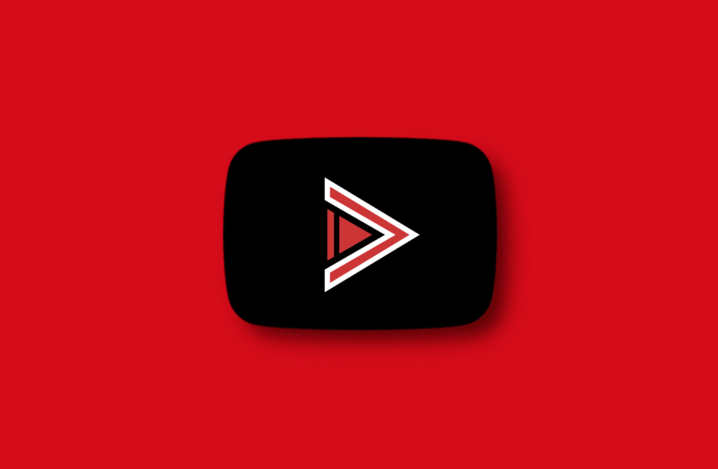
Làm thế nào khi YouTube Vanced không hoạt động hoặc lỗi đăng nhập?
Đây là sự cố khá phổ biến và thường có một vài nguyên nhân. Đầu tiên, hãy kiểm tra kết nối Internet của bạn. Nếu mạng ổn định, vấn đề có thể nằm ở Vanced MicroG. Lỗi đăng nhập thường xảy ra khi MicroG bị lỗi hoặc phiên bản đã quá cũ.
Cách khắc phục hiệu quả nhất là mở Vanced Manager, gỡ cài đặt cả YouTube Vanced và Vanced MicroG. Sau đó, hãy khởi động lại điện thoại và tiến hành cài đặt lại MicroG trước, rồi mới đến YouTube Vanced. Thao tác này sẽ đảm bảo các thành phần được đồng bộ và hoạt động chính xác. Đôi khi, việc xóa bộ nhớ cache của MicroG trong cài đặt ứng dụng của điện thoại cũng có thể giải quyết được vấn đề.
Những vấn đề thường gặp khi tải và sử dụng YouTube Vanced
Ngoài các câu hỏi trên, người dùng cũng có thể gặp phải một số lỗi kỹ thuật khác. Hãy cùng tìm hiểu nguyên nhân và cách giải quyết.
Lỗi không cài đặt được ứng dụng
Nếu bạn gặp thông báo lỗi “Ứng dụng chưa được cài đặt” (App not installed), nguyên nhân có thể là:
- Chưa cấp quyền “Nguồn không rõ”: Đây là lỗi cơ bản nhất. Hãy chắc chắn rằng bạn đã cho phép trình duyệt hoặc Vanced Manager cài đặt ứng dụng.
- Kiến trúc CPU không tương thích: Vanced Manager thường tự động chọn đúng phiên bản. Tuy nhiên, nếu bạn tự tải file APK riêng lẻ, có thể bạn đã chọn sai phiên bản cho kiến trúc CPU của điện thoại (ví dụ: ARM và ARM64).
- Thiếu dung lượng bộ nhớ: Hãy kiểm tra và giải phóng bộ nhớ trong của thiết bị.
- Xung đột với ứng dụng YouTube khác: Trên một số dòng máy (như Xiaomi), bạn có thể cần phải gỡ cài đặt hoặc vô hiệu hóa các bản cập nhật của ứng dụng YouTube gốc trước khi cài Vanced.
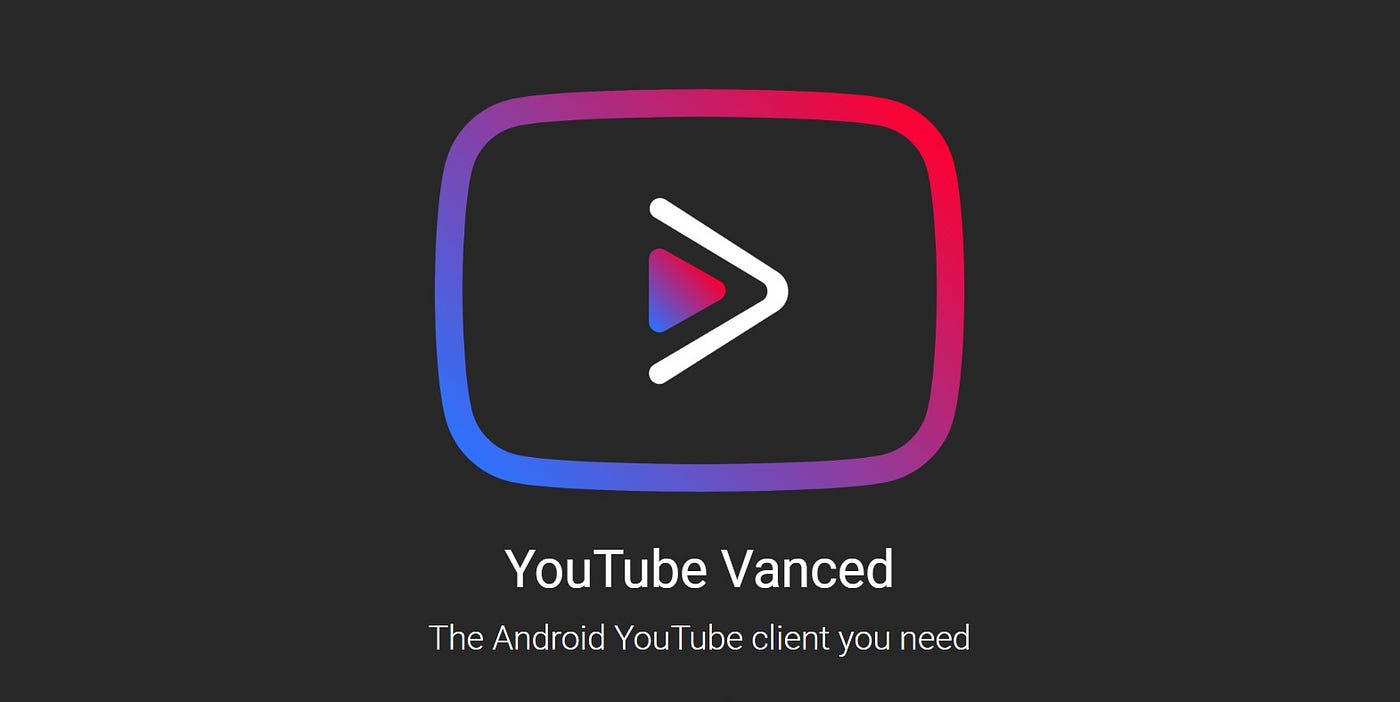
YouTube Vanced bị mất tính năng phát nhạc nền
Đôi khi, tính năng phát nhạc nền đột ngột ngừng hoạt động. Nguyên nhân phổ biến nhất là do cơ chế quản lý pin và tối ưu hóa hiệu suất của hệ điều hành Android, đặc biệt trên các hãng như Xiaomi, Huawei, OnePlus.
Hệ thống có thể tự động “đóng băng” các ứng dụng chạy nền để tiết kiệm pin. Để khắc phục, bạn cần vào Cài đặt (Settings) > Pin & hiệu suất (Battery & performance) > Quản lý sử dụng pin của ứng dụng (App battery saver). Tìm đến YouTube Vanced và Vanced MicroG, sau đó chọn “Không hạn chế” (No restrictions). Thao tác này sẽ ngăn hệ điều hành can thiệp vào hoạt động chạy nền của ứng dụng.
Best Practices
Để tận hưởng trải nghiệm YouTube Vanced một cách tốt nhất và an toàn nhất, hãy tuân thủ các nguyên tắc sau:
- Luôn dùng Vanced Manager: Đây là công cụ tất cả trong một, giúp bạn cài đặt, cập nhật và quản lý ứng dụng một cách an toàn nhất. Nó đảm bảo bạn luôn có được phiên bản đúng và sạch.
- Không tải file APK từ nguồn lạ: Tuyệt đối không tìm kiếm và tải các file APK từ những trang web không rõ nguồn gốc. Đây là cách phổ biến nhất để hacker phát tán malware.
- Thường xuyên kiểm tra cập nhật: Mặc dù dự án đã dừng, việc kiểm tra trong Vanced Manager vẫn cần thiết để đảm bảo bạn đang dùng phiên bản ổn định nhất, đặc biệt là cho Vanced MicroG.
- Không chia sẻ thông tin cá nhân nhạy cảm: Mặc dù an toàn, bạn nên hạn chế sử dụng tài khoản Google chính nếu lo ngại về quyền riêng tư. Hãy coi Vanced như một công cụ giải trí và tránh các hoạt động liên quan đến thông tin tài chính hay dữ liệu nhạy cảm.
- Hiểu rõ cài đặt tối ưu pin: Nếu gặp lỗi chạy nền, hãy kiểm tra ngay cài đặt pin trên điện thoại của bạn như đã hướng dẫn ở trên.

Kết luận
YouTube Vanced thực sự là một cứu cánh cho những ai muốn có một trải nghiệm xem YouTube liền mạch, không bị làm phiền bởi quảng cáo phiền nhiễu. Với khả năng chặn quảng cáo triệt để, phát nhạc khi tắt màn hình, giao diện tùy chỉnh và hoàn toàn miễn phí, nó đã trở thành ứng dụng không thể thiếu trên điện thoại Android của nhiều người. Quá trình cài đặt có thể hơi phức tạp hơn so với việc tải từ Google Play, nhưng với hướng dẫn chi tiết từ Bùi Mạnh Đức, bạn hoàn toàn có thể thực hiện một cách an toàn và nhanh chóng.
Còn chần chừ gì nữa? Hãy làm theo các bước trong bài viết này để tải ngay YouTube Vanced và tự mình khám phá sự khác biệt. Một thế giới giải trí không quảng cáo đang chờ đợi bạn. Hãy nhớ luôn tuân thủ các lưu ý về bảo mật, chỉ tải ứng dụng từ nguồn chính thức và quản lý ứng dụng thông qua Vanced Manager để có trải nghiệm tốt nhất.